В этой статье подробно рассмотрим, как создать новое доменное имя на хостинге с помощью ISP-manager. В качестве примера будет рассмотрено создание доменного имя третьего уровня. Но с тем же успехом можно привязать к файловой системе доменного имя второго уровня при условии, что у регистратора в полях доменного имени правильно указаны NS-сервера хостинга. В конечном итоге получим работающий сайт, с папкой для файлов сайта, с почтовым сервером.
О пользователе, создающем домен
Для того, чтобы сразу определиться с тем, кому будет принадлежать доменное имя на сервере, кто будет им управлять (являться владельцем), специально заостряю внимание, что
Пользователь, под которым создаётся доменное имя, будет являться его владельцем. Это значит, что именно у этого пользователя будет создана папка с файлами сайта и именно этот пользователь сможет создавать домены третьего уровня. Поэтому для каждого нового проекта я создаю (и рекомендую создавать) нового пользователя. Это позволяет разделить проекты. А в будущем, например, при экспорте пользователя на другой сервер, переносить только один сайт, а не все, что накопились за время работы сервера (в случае, если они были созданы под одним и тем же пользователем).
Это является одной из причин, почему я больше 10 лет пользуюсь хостингом firstVDS. На нём всё это делается просто с минимальными потерями времени как на управление, так и на настройки.
Вкладка «Доменные имена (DNS)»
Для того, чтобы создать новое доменное имя (его запись в DNS сервера и/или хостинга), нужно зайти в раздел «Главное» ISP-панели и выбрать пункт «Доменные имена (DNS)». Теперь во вкладке «Доменные имена (DNS)» нужно нажать кнопку «Создать», как показано на картинке ниже:
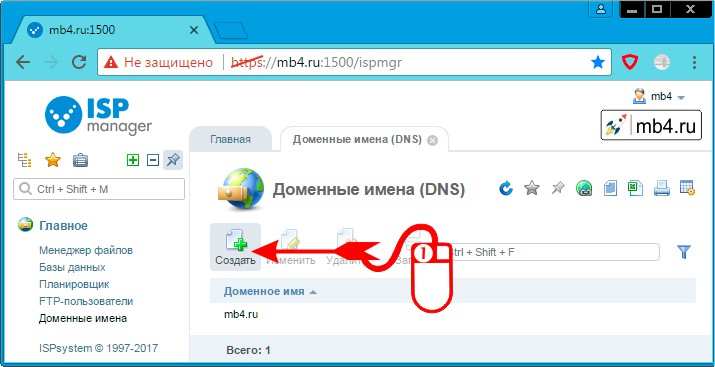
Создание нового доменного имени
После перехода на вкладку «Новое доменное имя» нужно заполнить все обязательные поля, а лучше все поля, которые нужны для полноценной работы сайта на сервере.
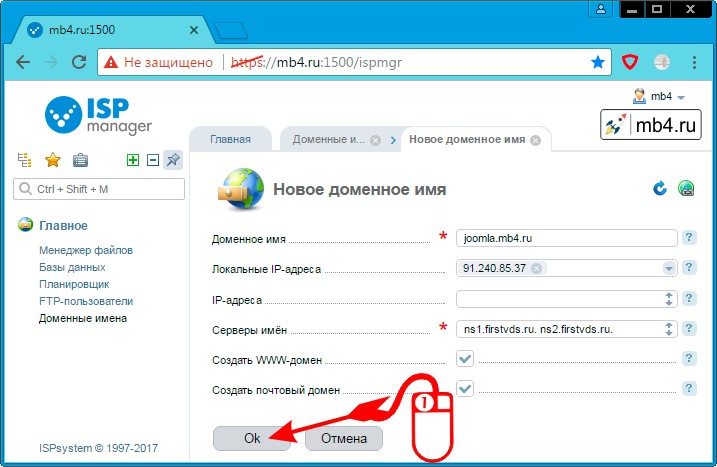
Рассмотрим все поля и кратко о том, что они значат и на что влияют:
- Поле «Доменное имя» — сюда нужно внести доменное имя, у которого прописаны NS-сервера вашего сервера или домен третьего уровня, принадлежащий текущему пользователю.
- Поле «Локальные IP-адреса» — в этом выпадающем списке нужно выбрать локальные IP-адреса сервера, ассоциированных с данным доменным именем. Если у сервера только один IP, как оно и бывает обычно, то проблем с выбором не возникнет.
- Поле «IP-адреса» — Список IP-адресов, ассоциированных с данным доменным именем. Не разбирался, на что влияет это поле, но его можно не заполнять, — без него всё прекрасно работает.
- Поле «Серверы имён» — сюда нужно прописать NS-серверы хостинга, чтобы привязать доменное имя к его NS-серверам, а он мог отдавать IP вашего сервера при запросе доменного имени.
- Поле «Создать WWW-домен» — Отметьте эту опцию, если вы хотите, чтобы данное доменное имя было доступно через WWW и посетители могли обращаться к web-страницам из своих браузеров. Ну и при выборе это опции сайт сразу начинает работать (после обновления записей в DNS, если домен новый).
- Поле «Создать почтовый домен» — Отметьте эту опцию, если вы хотите создавать почтовые ящики в этом домене. Нужно для настройки и работы почтового сервера, привязанного к домену.
Когда все поля заполнены, нужно нажать на кнопку «Ok» — это запустит процесс создания новых записей в настройках сервера и создания новых папок (если выбраны соответствующие поля).
Новый домен в списке доменных имён
После того, как все нужные записи, папки и файлы будут созданы, вкладка «Новое доменное имя» закроется и мы снова окажемся на вкладке «Доменные имена (DNS)», в списке которой можно будет найти только что созданное доменное имя:
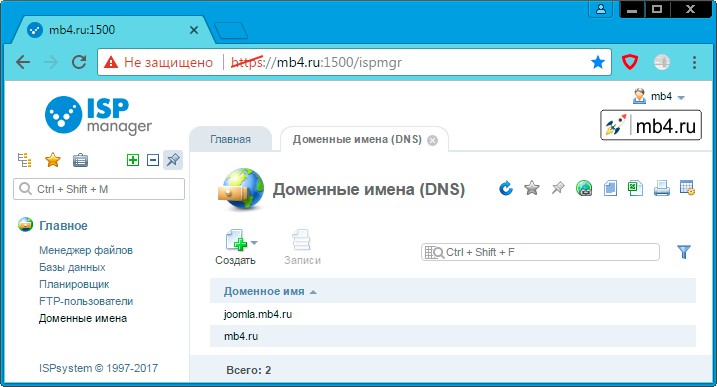
Проверка отклика доменного имени
Если галочка в поле «Создать WWW-домен» была поставлена, то при обращении в браузере к доменному имени в строке набора URL должно появится приветствие.
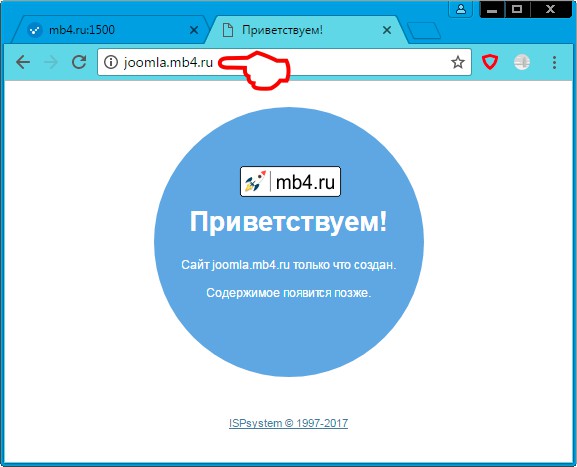
Если приветствие не появляется, это может значить, что DNS ещё не обновился (это касается тех доменов, которые только что куплены или если у домена были изменены NS-сервера). Задержку в обновлении DNS можно просто обойти, прописав его в файле host операционной системы локального компьютера, но это отдельная тема. Задержка в обновлении DNS может продолжаться 3-4 часа. Может сутки. У меня был случай с местным провайдером, который кэшировал DNS и решить эту проблему удалось только путём телефонных переговоров с объяснением, что им нужно делать, чтобы предоставлять все услуги своим пользователям. =)
Проверяем файловую систему сервера на наличие папки, принадлежащей домену
Если зайти в «Менеджер файлов», то в папке, содержащей файлы сайтов, можно обнаружить новую папку, созданную для хранения файлов нового домена.
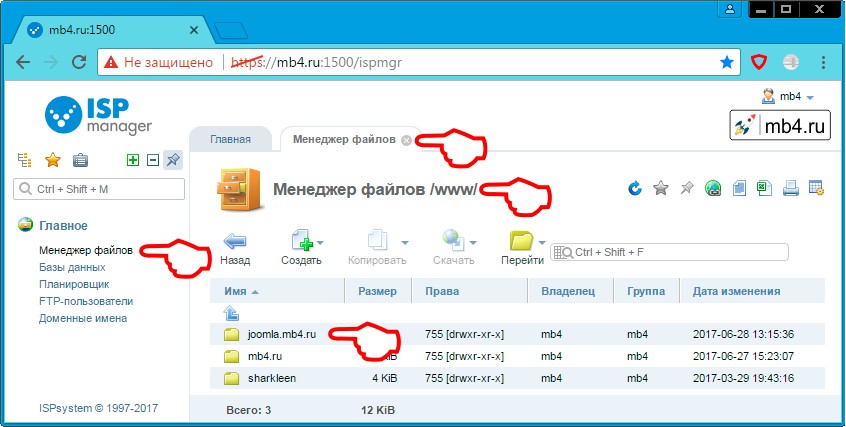
Запись о домене в «WWW-домены» ISP-панели
Также можно увидеть, что появилась новая запись о домене во вкладке «WWW-домены» ISP-панели:
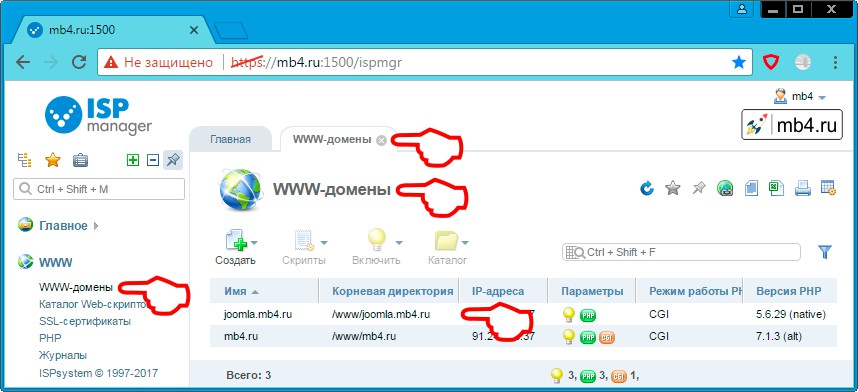
Новый почтовый домен
Если при создании нового доменного имени была поставлена галочка в поле «Создать почтовый домен», то во вкладке «Почтовые домены» можно обнаружить запись о новом почтовом домене:
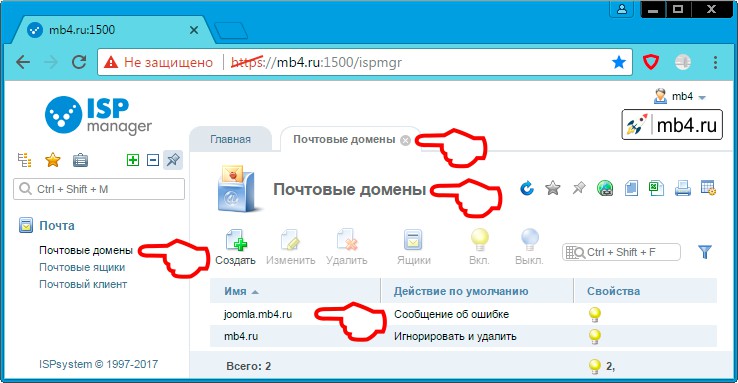
И в заключение...
Все созданные настройки можно поменять в случае необходимости и настроить сервер так, чтобы он работал как задумывалось, а не «по умолчанию».
Кстати, одним из преимуществ собственного VDS является то, то значения «по умолчанию» тоже можно изменять, воспользовавшись доступом администратора сервера.



